Pievienojot Access formai cilnes, to var padarīt sakārtotāku un vieglāk lietojamu, īpaši tad, ja formā ir daudz vadīklu. Novietojot saistītas vadīklas atsevišķās cilnes vadīklas lapās, var mazināt pārblīvētību un atvieglot darbu ar datiem.
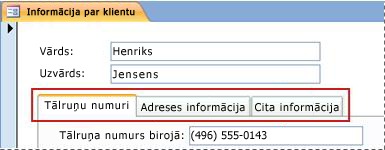
Lai formai pievienotu cilnes, izmantojiet rīku Cilnes vadīkla. Katra cilnes vadīklas lapa darbojas kā konteiners, kurā izvietotas citas vadīklas, piemēram, tekstlodziņi, kombinētie lodziņi vai komandpogas. Izmantojot tālāk aprakstītās procedūras, paskaidrots, kā formai pievienot cilnes vadīklu.
Piezīme.: Visās tālāk aprakstītajās procedūrās tiek pieņemts, ka forma jau ir izveidota un atvērta noformējuma skatā. Lai formu parādītu noformējuma skatā, navigācijas rūtī ar peles labo pogu noklikšķiniet uz formas un pēc tam noklikšķiniet uz Noformējuma skats. Papildinformāciju par formas izveidi skatiet rakstā Formas izveide, izmantojot rīku Forma.
Piezīme.: Šis raksts neattiecas uz Access tīmekļa programmām.
Iespējamās darbības
Cilnes vadīklas pievienošana formai
-
Cilnes Noformējums grupā Vadīklas noklikšķiniet uz rīka Cilnes vadīkla.
-
Formā noklikšķiniet vietā, kur vēlaties novietot cilnes vadīklu.
Programma Access novieto cilnes vadīklu formā.
Esošo vadīklu pārvietošana uz cilnes lapu
-
Atlasiet vadīklas, kuras vēlaties pārvietot uz cilnes lapu. Lai atlasītu vairākas vadīklas, turiet nospiestu taustiņu SHIFT un pēc tam noklikšķiniet uz vadīklām, kuras vēlaties pārvietot.
-
Cilnes Sākums grupā Starpliktuve noklikšķiniet uz Izgriezt.
-
Noklikšķiniet uz tās cilnes etiķetes teksta, kura atbilst lapai, kurā vēlaties novietot vadīklas. Cilnes lapā tiks parādīts atlases lodziņš.
Piezīme.: Ja atlases lodziņš cilnes lapā netiek parādīts, veicot nākamo darbību, vadīklas netiks pareizi pievienotas lapai.
-
Cilnes Sākums grupā Starpliktuve noklikšķiniet uz Ielīmēt.
Programma Access novieto vadīklu vai vadīklas cilnes lapā. Lai apstiprinātu, ka vadīklas ir pareizi pievienotas lapai, cilnes vadīklā noklikšķiniet uz citas cilnes. Tikko ielīmētajām vadīklām jāpazūd un pēc tam atkārtoti jāparādās pēc noklikšķināšanas uz sākotnējās cilnes.
Lauku vilkšana no uzdevumrūts Lauku saraksts uz cilnes lapu
-
Atlasiet cilnes lapu, kurai vēlaties pievienot laukus.
-
Cilnes Noformējums grupā Rīki noklikšķiniet uz Pievienot esošu lauku.
-
Pārejiet uz tabulu, kurā iekļauts pievienošanai paredzētais lauks.
-
Velciet katru lauku no uzdevumrūts Lauku saraksts uz cilnes lapu. Var arī atlasīt vairākus laukus, turot nospiestu taustiņu CTRL vai SHIFT un noklikšķinot uz šiem laukiem, un pēc tam vienlaikus vilkt visus laukus uz cilnes lapu.
Piezīme.: Kad lauki tiek vilkti pāri cilnes lapai, tā kļūst melna, norādot, ka lauki ir pievienoti šai lapai.
-
Atlaidiet peles pogu.
Programma Access novieto lauku vai laukus cilnes lapā.
Citu vadīklu pievienošana cilnes lapai
Cilnes vadīklas lapām var pievienot arī citu tipu vadīklas, piemēram, attēlus, komandpogas un izvēles rūtiņas.
-
Atlasiet cilnes lapu, kurai vēlaties pievienot vadīklu.
-
Cilnes Noformējums grupā Vadīklas noklikšķiniet uz rīka, kas attiecas uz vadīklu, kuru vēlaties pievienot.
-
Pārvietojiet rādītāju uz cilnes lapu. Kad rādītājs tiek virzīts pāri lapai, tā kļūst melna, norādot, ka vadīkla ir pievienota šai lapai.
-
Cilnes lapā noklikšķiniet vietā, kur vēlaties novietot vadīklu.
Programma Access novieto vadīklu cilnes lapā.
Jaunas cilnes lapas pievienošana
-
Atlasiet cilni vai noklikšķiniet tukšā vietā cilnes vadīklas augšdaļā, lai atlasītu visu vadīklu.
-
Cilnes Noformējums grupā Vadīklas noklikšķiniet uz Ievietot lappusi. Varat arī ar peles labo pogu noklikšķināt uz cilnes vadīklas un pēc tam noklikšķināt uz Ievietot lappusi.
Programma Access esošo lapu beigās pievieno jaunu tukšu lapu.
Cilnes lapu pārkārtošana
-
Ar peles labo pogu noklikšķiniet uz cilnes vai tukšā vietā cilnes vadīklas augšdaļā.
-
Noklikšķiniet uz Lappušu secība.
-
Dialoglodziņā Lappušu secība atlasiet lapu, kuru vēlaties pārvietot.
-
Lai lapu novietotu vajadzīgajā secībā, noklikšķiniet uz Pārvietot augšup vai Pārvietot lejup.
-
Atkārtojiet 3. un 4. darbību ar visām pārējām lapām, kuras vēlaties pārvietot.
Piezīme.: Komandu Lappušu secība nedrīkst sajaukt ar komandu Tabulēšanas secība. Komanda Tabulēšanas secība tiek izmantota, lai iestatītu secību, kādā kursors tiek pārvietots pa vadīklām, nospiežot tabulēšanas taustiņu.
Cilnes lapas pārdēvēšana
-
Noklikšķiniet uz cilnes, kuru vēlaties pārdēvēt.
-
Ja uzdevumu rūts Rekvizītu lapa netiek rādīta, nospiediet taustiņu F4, lai to parādītu.
-
Rekvizītu lapas cilnē Visi mainiet tekstu rekvizīta lodziņā Nosaukums un pēc tam nospiediet taustiņu ENTER.
Cilnes lapas dzēšana
-
Ar peles labo pogu noklikšķiniet uz cilnes lapas, kuru vēlaties izdzēst, un pēc tam noklikšķiniet uz Dzēst lapu.
Programma Access izdzēš lapu un visas tajā iekļautās vadīklas.










